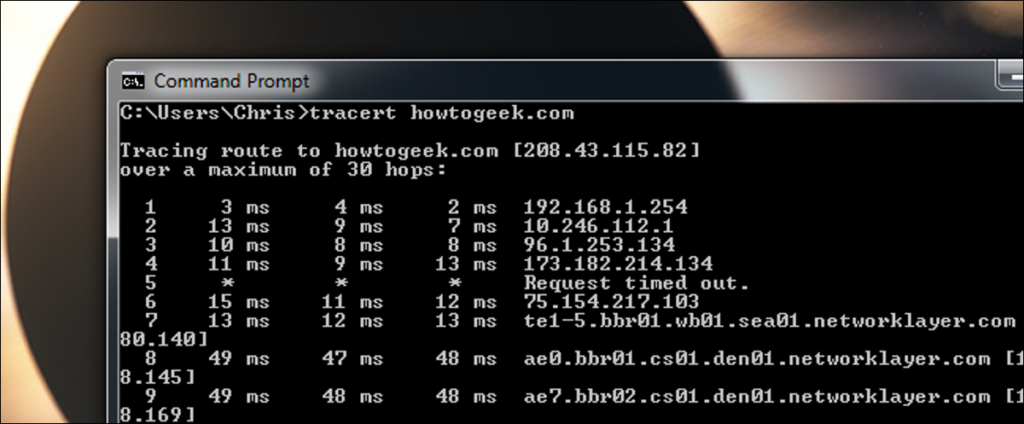Traceroute là một công cụ dòng lệnh được bao gồm trong Windows và các hệ điều hành khác. Cùng với lệnh ping, đây là một công cụ quan trọng để tìm hiểu các sự cố kết nối Internet , bao gồm mất gói tệp tin và độ trễ cao.
Nếu bạn gặp sự cố khi kết nối với một trang web, traceroute có thể cho bạn biết vấn đề nằm ở đâu. Nó cũng có thể giúp hình dung lưu lượng đường dẫn giữa máy tính của bạn và máy chủ web.
Cách thức hoạt động của Traceroute
Khi bạn kết nối với một trang web – chẳng hạn như howtogeek.com – lưu lượng truy cập phải qua một số trung gian trước khi đến được trang web. Lưu lượng truy cập đi qua bộ định tuyến cục bộ của bạn, bộ định tuyến của nhà cung cấp dịch vụ Internet, đến các mạng lớn hơn, v.v.
Traceroute cho chúng ta thấy đường dẫn mà lưu lượng truy cập vào trang web. Nó cũng hiển thị sự chậm trễ xảy ra ở mỗi điểm dừng. Nếu bạn gặp sự cố khi truy cập một trang web và trang web đó đang hoạt động bình thường, có thể có sự cố ở đâu đó trên đường dẫn giữa máy tính của bạn và máy chủ của trang web. Traceroute sẽ cho bạn thấy vấn đề đó nằm ở đâu.
Chúng tôi đã sử dụng theo dõi để giải thích – và chứng minh – ai cung cấp dịch vụ Internet cho nhà cung cấp dịch vụ Internet của bạn .
Cách sử dụng Traceroute
Traceroute được chạy từ dấu nhắc lệnh hoặc cửa sổ đầu cuối. Trên Windows, nhấn phím Windows, nhập Command Prompt và nhấn Enter để khởi chạy một.
Để chạy một đường theo dõi, hãy chạy lệnh tracert theo sau là địa chỉ của một trang web. Ví dụ: nếu bạn muốn chạy một quy trình theo dõi trên How-To Geek, bạn sẽ chạy lệnh:
tracert howtogeek.com
(Trên Mac hoặc Linux, hãy chạy traceroute howtogeek.com thay thế.)
Bạn sẽ dần dần thấy lộ trình hình thành khi máy tính của bạn nhận được phản hồi từ các bộ định tuyến trên đường đi.

Nếu bạn chạy một đường dẫn cho một trang web khác – đặc biệt là một trang web được lưu trữ ở một khu vực khác trên thế giới – bạn sẽ thấy các đường dẫn khác nhau như thế nào. Các “bước nhảy” đầu tiên giống như lưu lượng truy cập đến ISP của bạn, trong khi các bước nhảy sau khác khi các gói đi nơi khác. Ví dụ: bên dưới, bạn có thể thấy các gói du lịch đến Baidu.com ở Trung Quốc.

Hiểu đầu ra
Ý tưởng cơ bản là tự giải thích. Dòng đầu tiên đại diện cho bộ định tuyến gia đình của bạn (giả sử bạn đang ở sau bộ định tuyến), các dòng tiếp theo đại diện cho ISP của bạn và mỗi dòng xuống phía dưới đại diện cho một bộ định tuyến ở xa hơn.
Định dạng của mỗi dòng như sau:
Hop RTT1 RTT2 RTT3 Tên miền [Địa chỉ IP]
- Hop: Bất cứ khi nào một gói được truyền giữa một bộ định tuyến, điều này được gọi là “hop”. Ví dụ: trong kết quả đầu ra ở trên, chúng ta có thể thấy rằng phải mất 14 bước để truy cập máy chủ của How-To Geek từ vị trí hiện tại của tôi.
- RTT1, RTT2, RTT3: Đây là thời gian khứ hồi mà một gói tin cần thiết để chuyển đến bước nhảy và quay lại máy tính của bạn (tính bằng mili giây). Đây thường được gọi là độ trễ và là con số bạn thấy khi sử dụng ping. Traceroute gửi ba gói cho mỗi bước và hiển thị mỗi lần, vì vậy bạn có một số ý tưởng về độ trễ nhất quán (hoặc không nhất quán) như thế nào. Nếu bạn thấy dấu * trong một số cột, bạn đã không nhận được phản hồi – điều này có thể cho biết mất gói.
- Tên miền [Địa chỉ IP]: Tên miền, nếu có, thường có thể giúp bạn xem vị trí của bộ định tuyến. Nếu điều này không khả dụng, chỉ địa chỉ IP của bộ định tuyến được hiển thị.
Bây giờ bạn có thể sử dụng lệnh tracert và hiểu đầu ra của nó.